その手順と原因を記述しようと思います。
さっそく原因を言ってしまうと
XperiaSXのUSBホスト機能でHDDを接続する場合は
NTFSフォーマットでは使用できず
Fat32ならば使用出来るということです!!
自分の持っている中華タブレットの場合は(ICSカスタムROM導入済み)
NTFSでも問題なくHDD内のデータを読み込めたので、同じAndroid端末でも話が違ってくるようです。
使用した機器
 | LaCie USB3.0/2.0対応3.5インチ外付HDD minimusシリーズ 1TB LCH-MN1TU3S (2011/11/24) ラシー 商品詳細を見る |
 | モバイルライフ スマートフォン対応 USB-MicroOTG接続ケーブル 20cmケーブル ブラック UCOTG-09BK () モバイルライフ 商品詳細を見る |
パソコンはWindows7-64bitです。
今回はHDD内にあるデータはそのまま残しながら
Fat32フォーマットの場所を作るという方法をとりました。
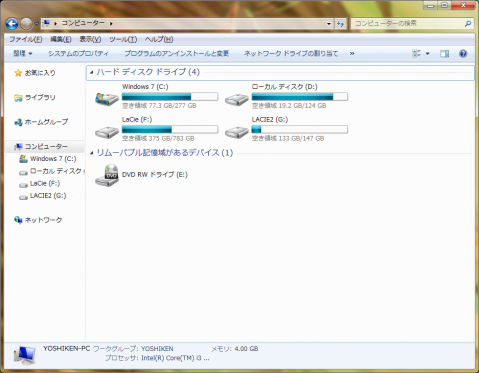
結果はこういう状態になります。
元々HDD内にあったNTFSのパーティション"LaCie"の容量を削ったことでできた空き領域を
Fat32のパーテション"LACIE2"として作成しました。
以下大まかな手順
まずHDDの空き領域を作りましょう。
HDDにパンパンにデータが入っていては
空き領域は作れないので、まずはイラナイデータを削除しましょう。
次に
[コントロール パネル]→[システムとセキュリティ]→[管理ツール]より
[コンピュータの管理]を選択
[コンピュータの管理]ウィンドウが出てくるので
ウィンドウ左側にある一覧から
[記憶域]下の[ディスクの管理]を選択
すると、上のパーティションの一覧。
下にそれをビジュアル的に表示したものが現れるます。
下のバーから外付けHDDのパーティションを右クリック。(間違えないように!!)
そして、[ボリュームの縮小]を選んで、領域を削る。
すると、削った分が[見割り当て領域]になるので
その領域を右クリック→[新しいシンプルボリューム]を選択。
指示に従い、ボリュームを作成。この時のフォーマットはなんでも良いです。
さて、それではFat32領域の作成手順に移りましょう。
Fat32Formatter
、、、というソフトを使用させていただきました。
手順は簡単です。
このソフトを起動→HDDを選択(間違えないように!!)
先ほど作ったパーティションを選択→削除
→できた空き領域をFat32でフォーマット。
※何故か私の環境では
"削除→Fat32でフォーマット"の手順を踏まないと
ソフトが落ちて、フォーマットできません。
以上です。
後はFat32の領域に(LaCie2)データを入れれば
XperiaSXからそのデータを見ることができます。
ESファイルエクスプローラなどで
データを閲覧しましょう!!
